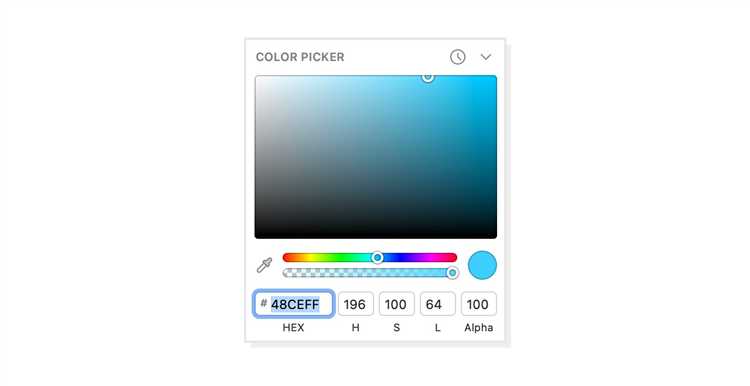
Точное визуальное поведение элементов интерфейса напрямую влияет на удобство взаимодействия с сайтом. Один из часто используемых приёмов – изменение цвета кнопки при наведении курсора. Это позволяет пользователю моментально получить отклик от интерфейса, подтверждая активность элемента.
Для реализации эффекта используется селектор :hover. Он позволяет задать конкретные стили, которые применяются к элементу при наведении курсора. В случае с кнопками достаточно изменить значение свойства background-color или color, чтобы визуально выделить элемент.
Важно учитывать контрастность между основным и наведённым состоянием кнопки. Например, при использовании тёмного фона кнопки цвет при наведении должен быть заметно светлее или отличаться оттенком, чтобы пользователь без труда заметил изменение. Недостаточный контраст ухудшает восприятие интерфейса.
Для более динамичного эффекта рекомендуется применять переходы с помощью свойства transition. Оно задаёт плавное изменение параметров, например transition: background-color 0.3s ease;, создавая впечатление живого отклика и делая интерфейс более отзывчивым.
Изменение цвета кнопки – не просто визуальная деталь, а элемент пользовательского опыта. Его реализация требует внимания к цветовой палитре, адаптации под тёмные и светлые темы и проверки на разных устройствах. Даже минимальное изменение цвета должно быть функционально обоснованным.
Как использовать псевдокласс :hover для изменения цвета
Псевдокласс :hover применяется для задания стиля элементу при наведении курсора. В контексте кнопок это позволяет мгновенно визуально реагировать на действия пользователя.
Чтобы изменить цвет кнопки при наведении, необходимо определить два состояния: стандартное и при наведении. Например:
button {
background-color: #3498db;
color: #ffffff;
border: none;
padding: 10px 20px;
cursor: pointer;
}
button:hover {
background-color: #2980b9;
}В данном примере при наведении изменяется только background-color. Цвет текста (color) остаётся прежним. Если требуется сменить и его:
button:hover {
background-color: #2980b9;
color: #ecf0f1;
}Цвета задаются с учётом контраста. Избегайте сочетаний с низкой читаемостью, например, светло-серый текст на белом фоне. Используйте инструменты проверки контрастности для соблюдения стандартов WCAG.
Добавьте плавность перехода через свойство transition для улучшения восприятия:
button {
transition: background-color 0.3s, color 0.3s;
}Псевдокласс :hover не работает на мобильных устройствах с сенсорным управлением. Учитывайте это при проектировании интерфейсов – комбинируйте с :focus и :active, если важно обеспечить аналогичную реакцию.
Настройка переходов для плавного изменения цвета

Чтобы добиться плавного изменения цвета кнопки при наведении, используйте свойство transition. Оно позволяет задать продолжительность и характер анимации между начальными и конечными значениями стилей.
Пример: transition: background-color 0.3s ease; – означает, что цвет фона будет изменяться в течение 0.3 секунды с функцией замедления ease.
Изменение может касаться не только фона, но и текста, границы, теней. Для комплексного эффекта указывайте сразу несколько свойств, разделяя их запятыми: transition: background-color 0.3s ease, color 0.3s ease;.
Если требуется применять переход ко всем анимируемым свойствам, используйте ключевое слово all, но это может повлиять на производительность и предсказуемость стилей: transition: all 0.3s ease-in-out;.
Задавайте transition в основном состоянии кнопки (например, в селекторе button), чтобы анимация применялась при любом изменении, включая наведение и потерю фокуса. Пример:
button {
background-color: #3498db;
color: #fff;
transition: background-color 0.3s ease, color 0.3s ease;
}
button:hover {
background-color: #2980b9;
color: #e0e0e0;
}
Избегайте слишком коротких или длинных значений времени. Оптимальное значение – от 0.2s до 0.5s. Оно обеспечивает визуальный отклик без ощущения задержки.
Изменение цвета фона и текста одновременно
Для одновременного изменения фона и цвета текста при наведении курсора следует использовать псевдокласс :hover и задавать оба свойства в одном блоке стилей. Это гарантирует согласованность визуального отклика.
- Фон изменяется с помощью свойства
background-color. - Цвет текста – через
color.
Пример минимального и эффективного CSS:
button {
background-color: #ffffff;
color: #000000;
border: none;
padding: 10px 20px;
cursor: pointer;
transition: background-color 0.3s ease, color 0.3s ease;
}
button:hover {
background-color: #000000;
color: #ffffff;
}
Ключевые рекомендации:
- Используйте контрастные цвета, чтобы сохранить читаемость.
- Добавляйте
transitionдля плавного эффекта смены цветов. - Избегайте резких сочетаний (например, красный на синем), особенно при доступности для людей с нарушением цветового восприятия.
- Проверяйте результат в разных браузерах – интерпретация стилей может отличаться.
Дополнительно можно подключить пользовательские свойства (CSS переменные), если требуется гибкая настройка:
:root {
--bg-default: #ffffff;
--text-default: #000000;
--bg-hover: #1a1a1a;
--text-hover: #f2f2f2;
}
button {
background-color: var(--bg-default);
color: var(--text-default);
transition: 0.3s ease;
}
button:hover {
background-color: var(--bg-hover);
color: var(--text-hover);
}
Такой подход упрощает масштабирование стилей и изменение цветовой схемы в рамках проекта.
Применение изменения цвета к кнопкам с классами
Для управления визуальным откликом кнопок при наведении курсора целесообразно использовать классы. Это позволяет централизованно задавать стили для группы элементов, облегчая поддержку и масштабирование кода.
Назначьте кнопке класс, например .btn-hover, и определите базовый стиль и стиль при наведении:
.btn-hover {
background-color: #3498db;
color: #ffffff;
border: none;
padding: 10px 20px;
cursor: pointer;
transition: background-color 0.3s ease;
}
.btn-hover:hover {
background-color: #2980b9;
}
Селектор :hover активируется при наведении, и благодаря свойству transition смена цвета происходит плавно. Это улучшает восприятие интерфейса и помогает пользователю ориентироваться в элементах управления.
Избегайте дублирования стилей для каждой кнопки. Используйте один класс для однородных по поведению элементов. Для различных тем оформления добавляйте модификаторы, например .btn-hover--success или .btn-hover--danger, расширяя базовый стиль:
.btn-hover--success:hover {
background-color: #27ae60;
}
.btn-hover--danger:hover {
background-color: #c0392b;
}
Такой подход повышает читаемость кода, ускоряет внедрение изменений и минимизирует вероятность ошибок при масштабировании проекта.
Изменение цвета кнопки при наведении внутри flex-контейнера
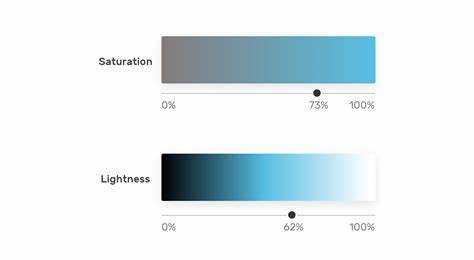
При работе с flex-контейнерами важно учитывать, как поведение дочерних элементов влияет на визуальное взаимодействие. Если кнопка размещена внутри блока с display: flex, её реакция на наведение не зависит от flex-контекста, но особенности расположения и отступов могут повлиять на восприятие эффекта наведения.
Пример структуры:
<div class="container">
<button class="btn">Нажми меня</button>
</div>
CSS:
.container {
display: flex;
justify-content: center;
align-items: center;
height: 200px;
}
.btn {
background-color: #3498db;
color: white;
padding: 12px 24px;
border: none;
cursor: pointer;
transition: background-color 0.3s ease;
}
.btn:hover {
background-color: #2ecc71;
}
Ключевой момент: свойство transition должно быть определено у самой кнопки, иначе эффект изменения цвета будет происходить мгновенно. Также важно задать cursor: pointer для явного указания на интерактивность элемента.
Если кнопок несколько, можно использовать вложенные селекторы:
.container button:hover {
background-color: #e74c3c;
}
При использовании gap между кнопками в flex-контейнере избегайте внешних margin, так как они могут создавать неоднородные отступы, нарушая симметрию визуального отклика при наведении.
Используйте :hover строго для элементов, способных на взаимодействие. Не применяйте его к flex-контейнеру, если цель – изменить цвет именно кнопки. Контейнер может участвовать в анимациях или подсветке, но не должен перекрывать событие наведения.
Использование переменных CSS для управления цветом при наведении
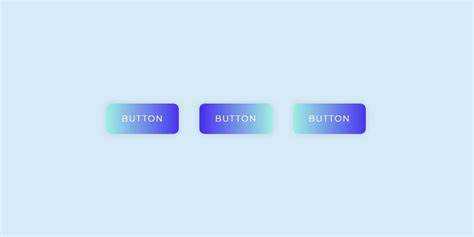
Переменные CSS предоставляют мощный инструмент для упрощения и централизованного управления стилями на сайте. Вместо того чтобы дублировать значения цветов в различных частях стилей, можно использовать переменные, что позволяет легко изменять цвета элементов, в том числе при наведении. Это особенно полезно для создания темной и светлой темы, а также для динамических интерфейсов.
Чтобы создать переменную для цвета, необходимо использовать синтаксис --имя-переменной: значение;. Например, для кнопки, которая меняет цвет при наведении, можно объявить переменную для обычного и активного состояния:
«`css
:root {
—btn-color: #3498db;
—btn-hover-color: #2980b9;
}
Здесь --btn-color – это основной цвет кнопки, а --btn-hover-color – цвет, который применяется при наведении. Далее в CSS-коде можно использовать эти переменные, чтобы задать цвета для элементов:
cssCopyEdit.button {
background-color: var(—btn-color);
border: none;
color: white;
padding: 10px 20px;
cursor: pointer;
transition: background-color 0.3s ease;
}
.button:hover {
background-color: var(—btn-hover-color);
}
При таком подходе достаточно изменить значения переменных в одном месте (например, в :root), чтобы изменить цвета кнопок по всему сайту. Это делает код более гибким и облегчает поддержку.
Кроме того, использование переменных позволяет легко адаптировать цвета для разных режимов. Для этого можно задать отдельные переменные для темной и светлой темы:
cssCopyEdit:root {
—btn-color-light: #3498db;
—btn-hover-color-light: #2980b9;
—btn-color-dark: #2ecc71;
—btn-hover-color-dark: #27ae60;
}
[data-theme=»light»]
Вопрос-ответ:
Почему важно использовать псевдокласс :hover при изменении цвета кнопки?
Псевдокласс `:hover` важен, потому что он позволяет задавать стили, которые применяются только в момент взаимодействия пользователя с элементом, в данном случае — при наведении курсора на кнопку. Это создаёт динамичное поведение интерфейса, делая его более интерактивным и удобным для пользователей. Если не использовать `:hover`, изменения цвета при наведении не будут происходить, и кнопка будет выглядеть статичной. Использование этого псевдокласса улучшает пользовательский опыт и позволяет сделать интерфейс более отзывчивым.






